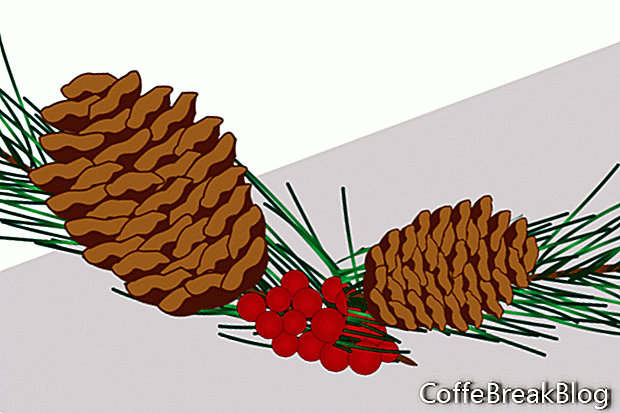В этом уроке мы нарисуем сосновую шишку в Illustrator
р, Есть несколько способов нарисовать сосновую шишку, но этот метод разбивает дизайн до самого простого элемента, который является масштабом или листом сосновой шишки.
Весы шишки могут варьироваться в зависимости от типа шишки. Итак, я начал с изображения сосновой шишки, чтобы получить базовую форму для шкалы. Каждая шкала состоит из двух частей. Есть корпус весов и более светлый цветной наконечник.
- С помощью инструмента «Перо» нарисуйте базовую форму для своего масштаба. Установите заливку до среднего коричневого цвета.
- На следующем слое нарисуйте только верхушку шкалы. Установите заливку более светлого коричневого цвета и обводки до того же среднего коричневого цвета.
- Сгруппируйте эти слои вместе, чтобы мы могли работать с ними как с одним объектом.
Мы повторим это еще два раза, чтобы у нас было три варианта нашей шкалы. Мы будем чередовать каждый вариант, когда строим шишку. Это добавит немного реализма к иллюстрации.
Теперь, когда у нас есть три шкалы, давайте начнем строить сосновую шишку. Мы начнем с вершины и продолжим путь вниз, чтобы каждая шкала слегка перекрывала предыдущую шкалу.
- Давайте разместим первую шкалу на вершине конуса. Поверните группу шкал, чтобы соответствовать углу шкалы на фотографии.
- Выберите и скопируйте другой вариант масштаба. Вставьте шкалу на место и поверните по мере необходимости, чтобы соответствовать шкале на фотографии. Вторая шкала должна перекрывать первую.
Наш первый ряд имеет две шкалы. В следующем ряду будет три.
- Начните следующий ряд шкал, поместив третью шкалу с центром под первыми двумя.
- Поместите следующие две шкалы с каждой стороны третьей, чтобы завершить ряд.
Для третьего ряда мы добавим две шкалы с каждой стороны в первую очередь, а в центре - последнюю. Чередование таким образом добавляет немного разнообразия.
Чтобы создать еще больше разнообразия, время от времени переворачивайте шкалу по горизонтали, прежде чем добавлять ее в ряд.
- Чтобы перевернуть масштаб по горизонтали, выберите группу и нажмите «Объект» - «Трансформировать» - «Отражать» - «Вертикальный».
Поскольку наша сосновая шишка имеет форму яйца, мы можем построить следующие несколько рядов немного шире, используя больше чешуек. Затем мы уменьшим ширину следующих нескольких строк до трех.
Примечание: если верх вашей сосновой шишки немного плоский, просто добавьте одну шкалу наверху.
Copyright 2018 Adobe Systems Incorporated. Все права защищены. Снимки экрана продукта Adobe перепечатаны с разрешения Adobe Systems Incorporated. Adobe, Illustrator является / является либо [a] зарегистрированным товарным знаком (-ами), либо товарным знаком (-ами) Adobe Systems Incorporated в США и / или других странах.
Видео инструкция: ????Как нарисовать еловую ШИШКУ в Adobe Illustrator? ????Уроки по Иллюстратору онлайн! (May 2024).